将应用数据上报至可观测链路 OpenTelemetry 版后,可观测链路 OpenTelemetry 版即可开始监控应用,您可以在异常分析页面按照异常名称、接口名称、主机对异常次数、异常列表进行筛选分析,优化产生异常的代码。
异常分析功能中,异常对应Java语言的Exception。由于存在try-catch机制,在一次接口调用中,异常不一定会被请求方所感知,多次try-catch会导致一个接口调用对应多个异常的情况。如果存在没有被捕获的异常,影响到了一次接口调用的返回结果,则构成一次错误。
前提条件
已将应用数据上报至可观测链路 OpenTelemetry 版,具体操作,请参见接入指南。
查看异常分析
登录ARMS控制台,在左侧导航栏选择。
在应用列表页面顶部选择目标地域,然后单击目标应用名称。
说明语言列显示
 图标的应用为接入应用监控的应用,显示-图标的应用为接入可观测链路 OpenTelemetry 版的应用。
图标的应用为接入应用监控的应用,显示-图标的应用为接入可观测链路 OpenTelemetry 版的应用。在上方导航栏单击异常分析。
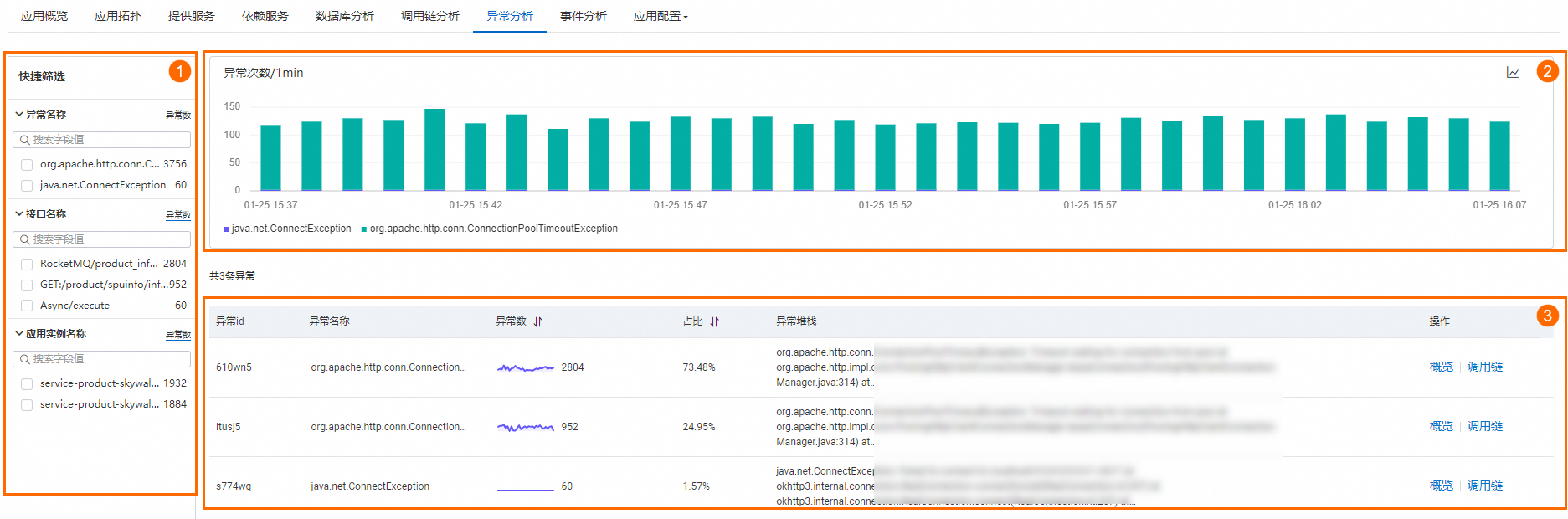
在快捷筛选区域(图示①),您可以按异常名称、接口名称、应用实例名称对异常次数、异常列表进行筛选过滤。
在趋势图区域(图示②),您可以查看应用在指定时间范围内抛出该异常的次数,并按照异常做堆叠展示。
单击
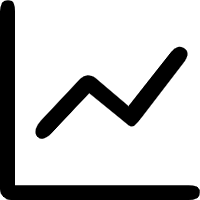 图标,可以在弹出的对话框中查看该指标在某个时间段的统计情况或对比不同日期在同一时间段的统计情况,通过选择
图标,可以在弹出的对话框中查看该指标在某个时间段的统计情况或对比不同日期在同一时间段的统计情况,通过选择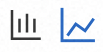 图标可以切换柱状图、趋势图进行展示。
图标可以切换柱状图、趋势图进行展示。在异常列表区域(图示③),您可以查看异常接口的名称、异常次数、占比、异常信息摘要等。
在异常列表,您可以执行以下操作:
单击操作列的概览,可在右侧面板中查看该异常的异常数趋势、接口和实例维度的异常分布、异常堆栈等概览信息。
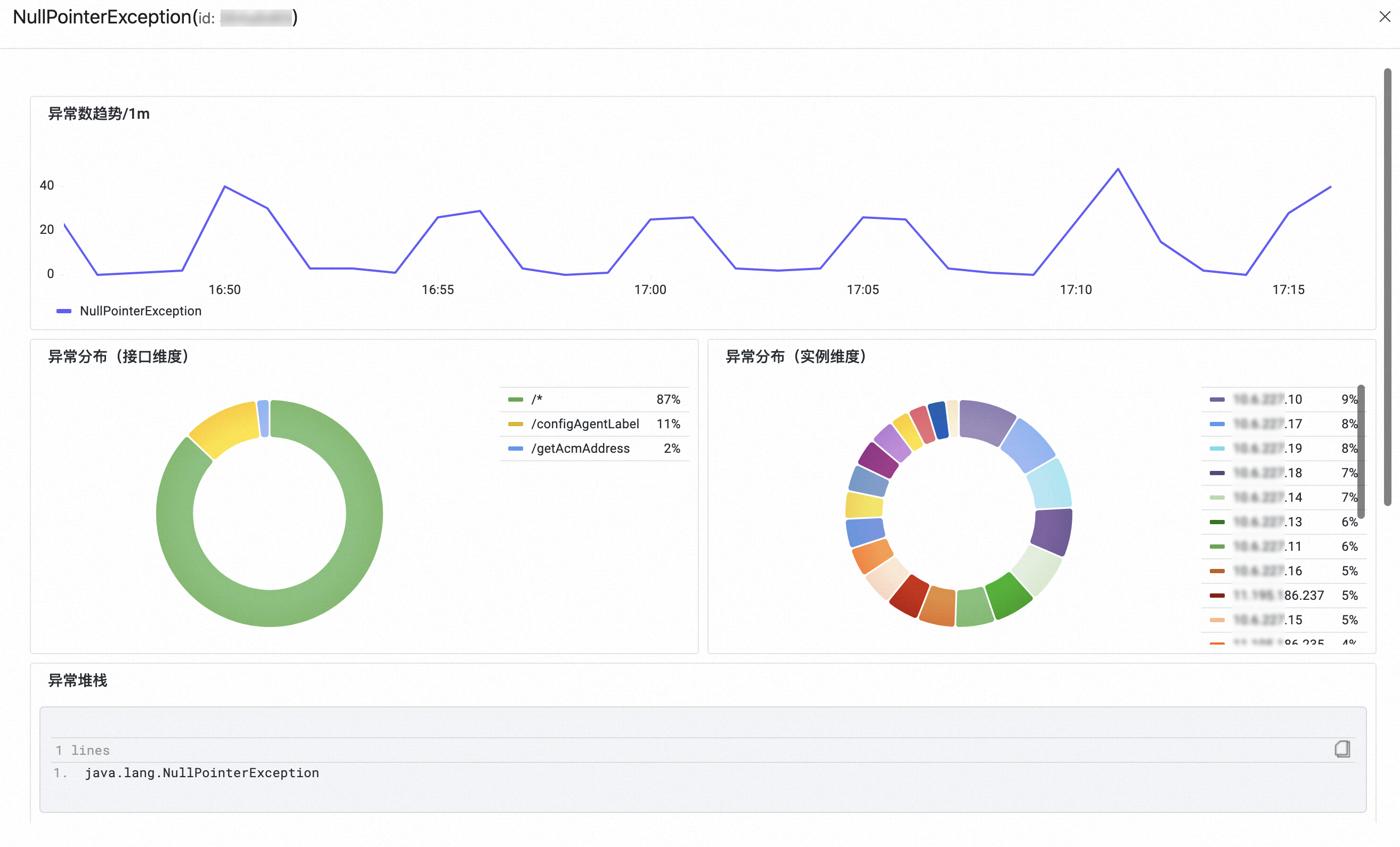
单击操作列的调用链,可以查看该调用的链路详情。更多信息,请参见调用链分析。
相关文档
为避免在出现问题后被动诊断错误原因,您还可以使用告警功能针对一个接口或全部接口创建告警,即可在出现问题时向运维团队发送通知。如何创建告警,请参见应用监控告警规则。
